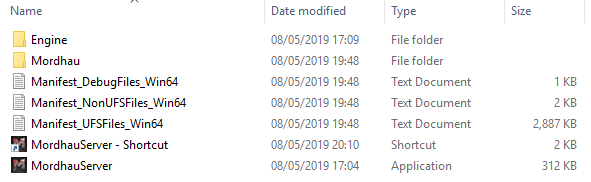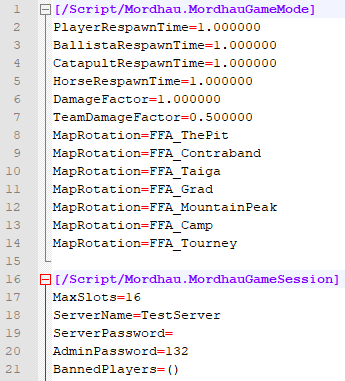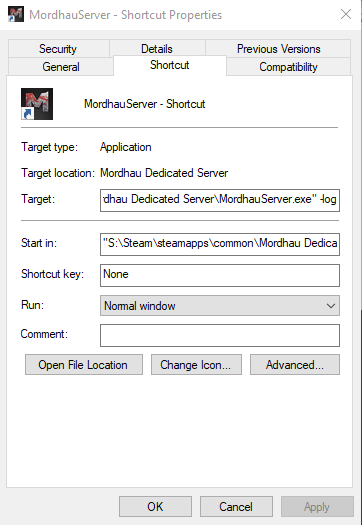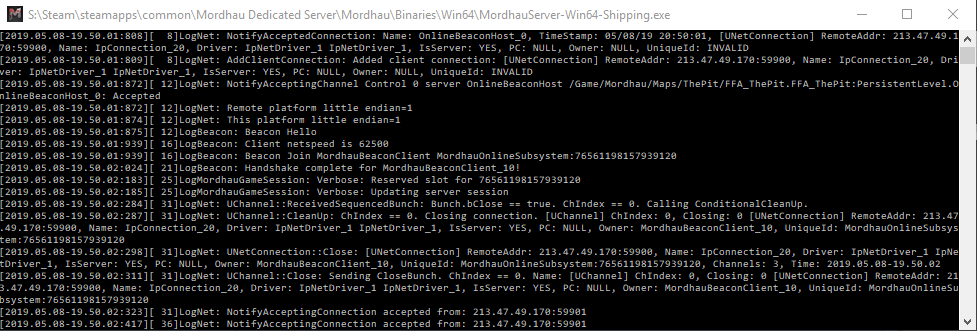Установка, настройка и запуск выделенного сервера (Dedicated Server) для игры Mordhau на операционной системе Windows.
Приветствую. Вы попали на страницу руководства по установке, настройке и запуску выделенного сервера (Dedicated Server) для игры Mordhau в операционной системе Windows. Данное руководство поможет вам создать ваш собственный сервер для игры с другими людьми в интернете или по локальной сети.
Шаг 1 — Загрузка файлов сервера
Затем вам нужно будет прокрутить вниз до «Выделенный сервер MORDHAU» и установить его в предпочитаемый вами каталог, после чего файлы сервера начнут загружаться в выбранный вами каталог.
Шаг 2 — Настройка портов
ПРИМЕЧАНИЕ. Для открытия портов вам потребуется доступ к панели администратора вашего интернет-провайдера.
Необходимо открыть следующие порты:
- 7777
- 7778
- 27015
- 15000
В этом руководстве я не буду рассказывать, как настроить перенаправление портов, поскольку оно зависит от провайдера и может быть разным на каждой веб-панели.
Шаг 3 — Создание и настройка вашего сервера
- S:\Steam\steamapps\common\Выделенный сервер Mordhau
В папке вы должны увидеть следующие папки и файлы, не включая ярлык: Во- первых, вам нужно запустить MordhauServer.exe хотя бы один раз, чтобы сервер создал файл конфигурации, чтобы вы могли изменить настройки по умолчанию. . После того, как вы запустили сервер примерно на 1 минуту, вам нужно открыть диспетчер задач и закрыть следующие процессы: После завершения этого шага ваш файл конфигурации должен быть создан в:
- Выделенный сервер Mordhau\Mordhau\Saved\Config\WindowsServer
Имя файла конфигурации «Game.ini». Вам будет представлен файл, который выглядит немного похоже на это:
PlayerRespawnTime=5.000000 — Время возрождения игрока (в секундах).
[/script/mordhau.mordhaugamesession] MaxSlots=16 — Максимально допустимое количество игроков на сервере.
BallistaRespawnTime=30.000000 — Время возрождения баллисты (в секундах).
CatapultRespawnTime=30.000000 — Время возрождения катапульты (в секундах).
HorseRespawnTime=30.000000 — Время возрождения лошади (в секундах).
DamageFactor=1.000000 — Процент нанесения урона всем игрокам ( 1.0 = 100% ).
TeamDamageFactor=0.500000 — Процент нанесения урона союзникам в команде ( 0.5 = 50% ).
MapRotation=FFA_ThePit — Список карт, доступных на сервере. Каждая новая карта должна начинаться с новой строки и иметь такой формат: MapRotation=Название_карты.
ServerName=Server — Название сервера.
ServerPassword=password — Пароль для входа на сервер. Если не требуется, оставьте параметр пустым: ServerPassword=
AdminPassword=password — Пароль для администрирования сервера.
BannedPlayers=(steamID64_игрока) — Список забаненных игроков на сервере. Каждый новый забаненный игрок должен начинаться с новой строки и иметь такой формат: BannedPlayers=(steamID64_игрока).
(опционально) Admins=steamID64_игрока — Список администраторов на сервере. Каждый новый администратор сервера должен начинаться с новой строки и иметь такой формат: Admins=steamID64_игрока.
(опционально) bIsLANServer=True — Возможность сделать сервер только для локальной сети. False — для интернета, True — для локальной сети.Под steamID64_игрока подразумевается уникальный ID игрока в Steam. Узнать его можно на сайте https://steamid.io/ .
Измените значения параметров согласно пояснениям выше и сохраните изменения в файле Game.ini.
Сервер должен находится в выключенном состоянии перед этим действием.
Чтобы изменить карты, просто удалите или добавьте любую из строк «MapRotation=XXX_Xxxxx». Например, если бы я хотел, чтобы на моем сервере запускались только карты FFA (Deathmatch), то файл конфигурации сервера выглядел бы так:
ДОПОЛНИТЕЛЬНО — КОНСОЛЬ РЕГИСТРАЦИИ:Как только это будет сделано, я рекомендую создать ярлык MordhauServer.exe, а затем щелкнуть правой кнопкой мыши, чтобы перейти к «Свойствам», чтобы перейти к следующему экрану: Как только вы окажетесь на этом экране, добавьте «-log» в самый конец « Строка «Цель». Как только вы откроете ярлык, ваш сервер больше не будет «невидимым», и вам не нужно будет заходить в диспетчер задач, чтобы закрыть его.
MordhauServer.exe — Исполняемый файл сервера.
FFA_ThePit — Название карты.
-log — Включение записи логов.
-port=7777 — Основной порт, по которому будет идти подключение игроков.
-queryport=27015 — Порт для связи с серверами Steam для добавления сервера в список серверов игры, чтобы сервер было видно игрокам.
-beaconport=15000 — Порт для резервации слота игрока на сервере. Нужен для того что бы не возникало проблем с соединением игрока после смены карты на сервере.
Шаг 4 — Хост!
Дополнительное примечание: нажатие CTRL+C в окне MordhauServer.exe закроет его!
Подключение к серверу
Для подключения к серверу используйте консольную команду в игре:
open Ваш_IP:Порт_сервера
Пример:
open 192.168.1.35:7777
ПОИСК ПРОБЛЕМЫ
Решение: Удалите пароль.
MapRotation=FL_Camp
MapRotation=FL_Grad
MapRotation=FL_MountainPeak
MapRotation=FL_TaigaSkirmish / Last Team Standing:
MapRotation=SKM_Camp
MapRotation=SKM_Camp_64
MapRotation=SKM_Contraband
MapRotation=SKM_Grad
MapRotation=SKM_Grad_64
MapRotation=SKM_MountainPeak
MapRotation=SKM_MountainPeak_64
MapRotation=SKM_Taiga
MapRotation=SKM_Taiga_64
MapRotation=SKM_ThePit
MapRotation=SKM_TourneyTeam Deathmatch:
MapRotation=TDM_Camp
MapRotation=TDM_Camp_64
MapRotation=TDM_Contraband
MapRotation=TDM_Grad
MapRotation=TDM_MountainPeak
MapRotation=TDM_MountainPeak_64
MapRotation=TDM_Taiga
MapRotation=TDM_Taiga_64
MapRotation=TDM_ThePit
MapRotation=TDM_Tourney
Deathmatch / Free For All:
MapRotation=FFA_Camp
MapRotation=FFA_Contraband
MapRotation=FFA_Grad
MapRotation=FFA_MountainPeak
MapRotation=FFA_Taiga
MapRotation=FFA_ThePit
MapRotation=FFA_Tourney
Horde:
MapRotation=HRD_Camp
MapRotation=HRD_Grad
MapRotation=HRD_MountainPeak
MapRotation=HRD_Taiga
Battle Royale:
MapRotation=BR_Grad
MapRotation=BR_Taiga
_64 означает, что карты предназначены для серверов с максимальным числом игроков равным 64.
adminlist — Вывод списка администраторов сервера.
adminadd steamID64_игрока — Добавить игрока в качестве администратора на сервер.
removeadmin steamID64_игрока — Удалить игрока из администраторов сервера.
changelevel Название_карты — Сменить карту на сервере.
restartlevel — Перезапустить текущую карту на сервере.
addbots число — Добавить ботов на сервер.
removebots число — Удалить определенное количество ботов на сервере.
kick ник_игрока / steamID64_игрока — Исключить игрока с сервера.
ban ник_игрока / steamID64_игрока — Забанить игрока на сервере.
unban ник_игрока / steamID64_игрока — Разбанить игрока на сервере.
banlist — Вывод списка забаненных игроков на сервере.
slomo значение — Изменить значение скорости передвижения на сервере.
Заключение
На этом установка и настройка выделенного сервера для игры Mordhau окончена. Задавайте свои вопросы в комментариях.